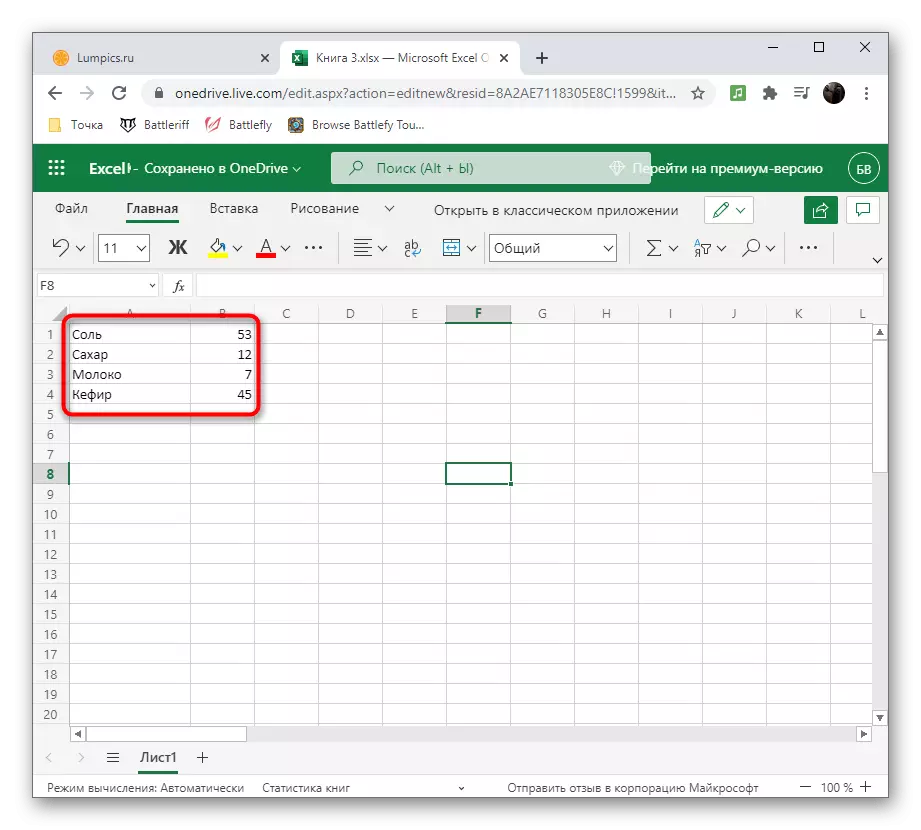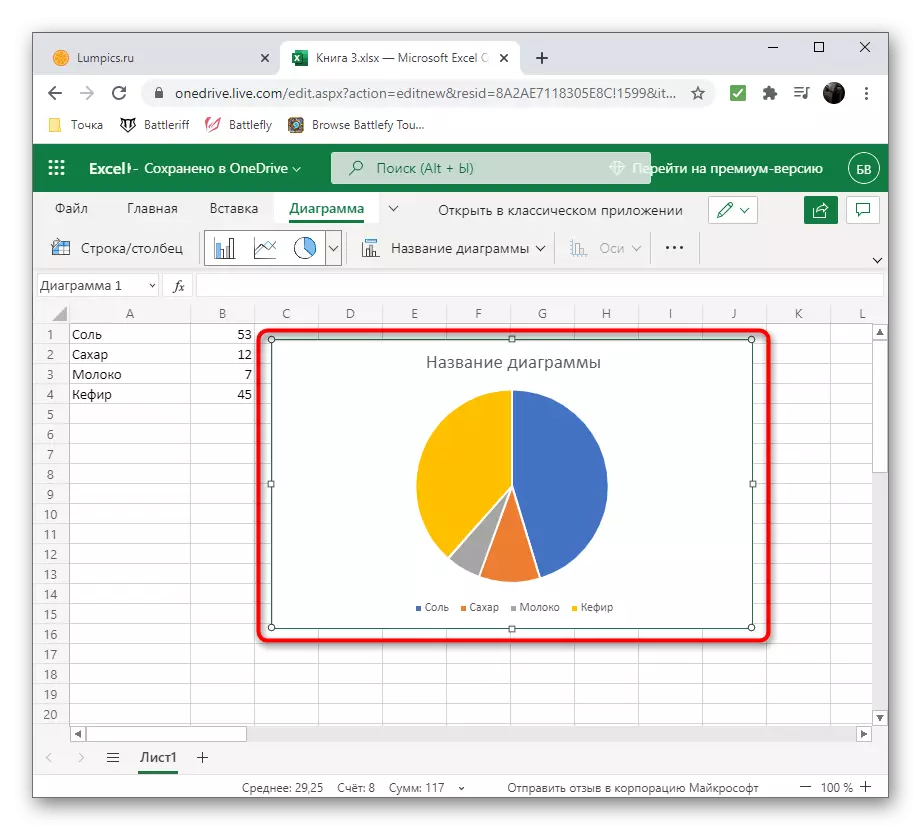Metoda 1: Elektronické stoly
Existují speciální programy zaměřené na práci s tabulkami. Jejich funkce obvykle zahrnuje diagramy kreslení nástroje podle daného rozsahu dat, které je zpočátku zapuštěno do tabulky nebo je vytvořen s objektem. Tento způsob zvážíme tento způsob na příkladu dvou populárních zástupců softwaru pro práci s tabulkami.Microsoft Excel.
Každý, kdo alespoň několikrát narazil na řešení různých kancelářských úkolů v počítači, přesně jsem slyšel o existenci aplikace Microsoft Excel. Jedná se o známý program, který umožňuje zapojit se do účetnictví a dalších typů účtů pomocí tabulek, ale může být užitečné pro jiné účely. Vytvoření diagramu jakéhokoliv typu, včetně kruhového, v Excelu - případ je jednoduchý a bude trvat doslova pár minut. To říká dalšímu autorovi v článku na níže uvedeném odkazu.
Přečtěte si více: Grafy v aplikaci Microsoft Excel

OpenOffice Calc.
Pokud vám výše uvedená volba nebude vyhovovat kvůli placené distribuci, doporučujeme věnovat pozornost bezplatnému analogu zvanému Calc z OpenOffice. Jedná se o součást balíčku kancelářských programů, který je navržen tak, aby pracoval s tabulkami a má všechny potřebné funkce, užitečné a při vytváření kruhového diagramu. Podívejme se podrobněji, jak je tato operace provedena v OpenOffice Calc.
- Spusťte OpenOffice a vyberte modul pro operaci "tabulka".
- Chcete-li začít, vytvořte řadu dat, kolem které bude kruhový graf vytvořen, nebo jej importujte do buněk, pokud tabulka již byla vytvořena.
- Zvýrazněte jej vše a otevřete nabídku "Vložit".
- V něm vyberte "Diagram".
- Vyhledejte blok "Vybrat typ diagramu" a zadejte možnost "Circular".
- Věnujte pozornost svým odrůdám uvedeným na počtu čtyř kusů. Po určení vhodného klepněte na tlačítko "Další".
- Pokud rozsah dat není zadán (tabulka nevynikla, jak bylo uvedeno výše), bude nutné jej vybrat nyní vytvořením příslušných buněk.
- Dbejte na to, aby všechny tyto přítomné nebo pouze potřebný počet dat jsou zahrnuty do diagramu, poté dokončete vytvoření kliknutím na tlačítko "Připraveno".
- Podívejte se na výsledek a aktivujete "Signatury dat" voláním kontextového menu pomocí pravého kliknutí na diagram. To zobrazí číslo přiřazené buňce naproti každému bloku.
- V dalším screenshot vidíte příklad toho, jak můžete vytvořit kruhový diagram v OpenOffice Calc v nestandardním zobrazení.
- Po dokončení práce s tabulkou uložte v pohodlném formátu a zavřete program.

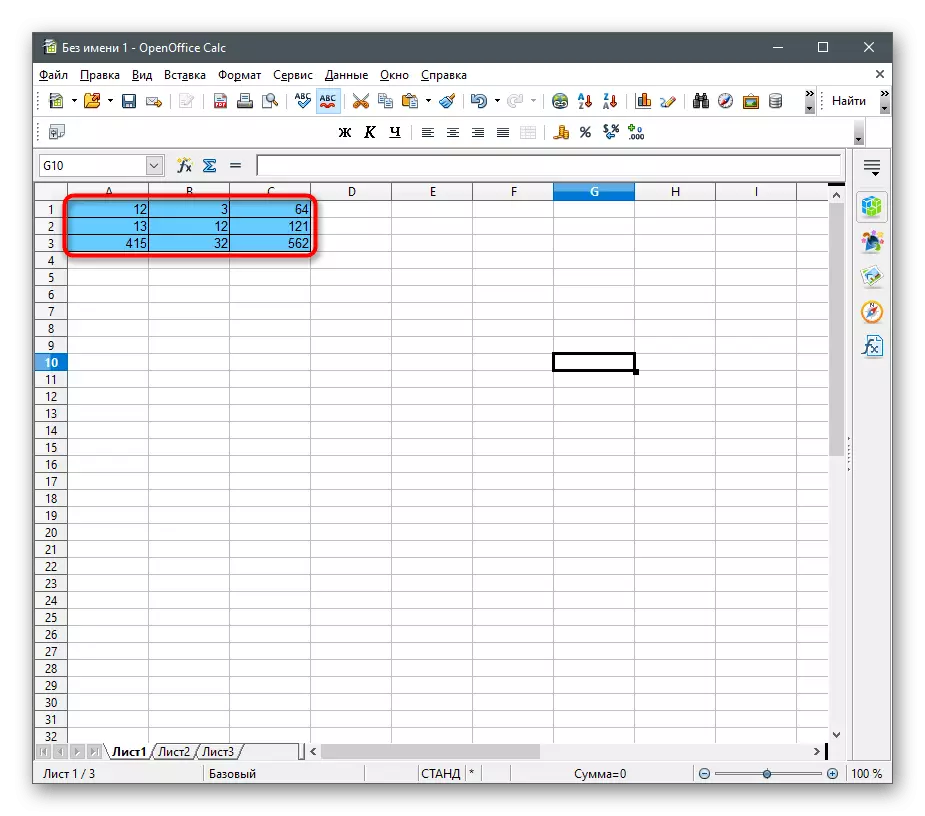
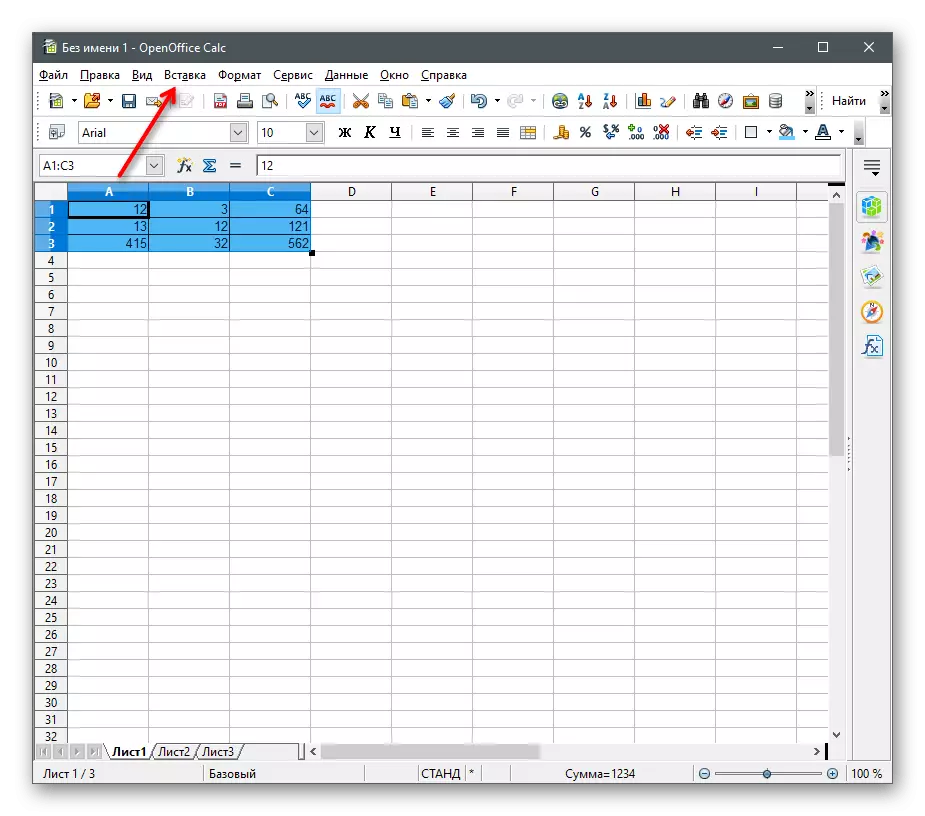





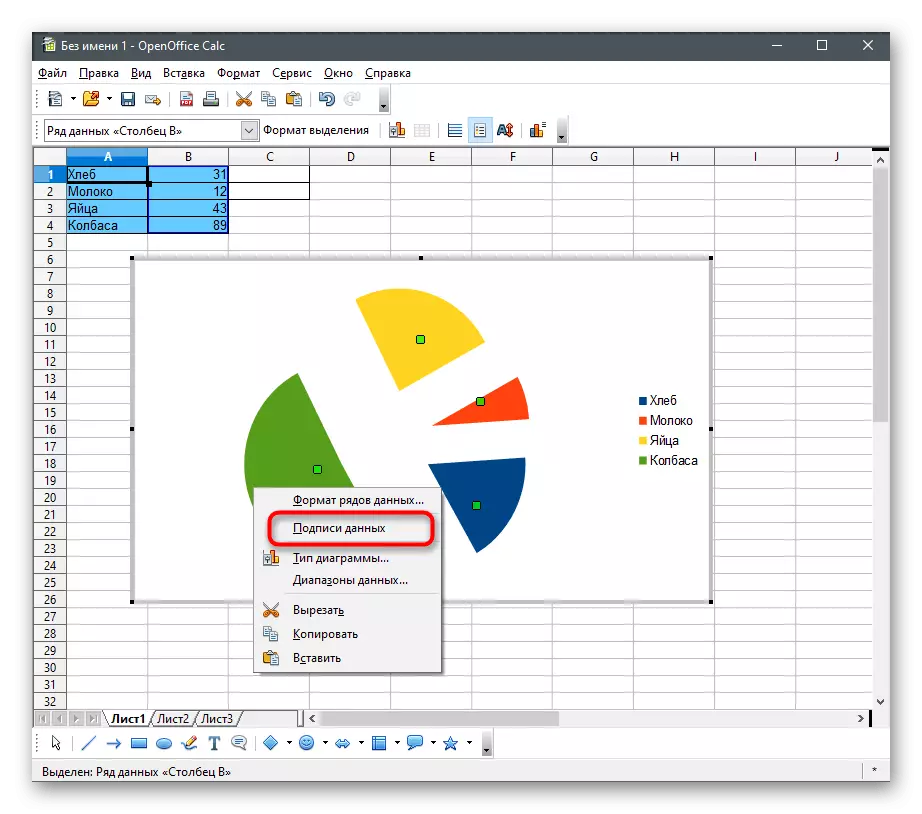


V poslední metodě článku budeme znovu hovořit o prostředcích k vytvoření tabulek, ale bude to bezplatné online služby. Pokud dáváte přednost svým programům, doporučujeme přečíst tyto pokyny.
Metoda 2: Textové editory
Pokud zpočátku pracujete s textovými formáty souborů, a ne pomocí tabulek, použijte předchozí typ programů, je jednoduše bezvýznamný, zejména s ohledem na dostupnost vhodných funkcí v populárních textových editorů. Dále se budete moci ujistit, že stejný Word nebo OpenOffice spisovatel lze bezpečně používat k přidání kruhových grafů na listy a vložení do dokumentu s textem.Microsoft Word.
Nejoblíbenější textový editor je Microsoft Word. Nainstaluje se na počítačích více uživatelů a aktivně se používá při práci s různou dokumentací. Navrhuje se to zvážit jako jeden z prostředků integrace kruhového grafu do textu. K tomu je v softwaru přidělen speciální modul "Designer", který vám umožní provést nezbytné úpravy. Klikněte na následující záhlaví, abyste mohli přečíst článek na toto téma.
Přečtěte si více: Jak vytvořit diagram v aplikaci Microsoft Word

OpenOffice spisovatel.
Naposledy řekneme o volné alternativě ve formě spisovatele OpenOffice, kterou lze také použít k vytvoření kruhového grafu s další integrací do textového dokumentu. Zvažte krok za krokem, jak se to stane:
- Po spuštění hlavní nabídky OpenOffice vyberte možnost "Text Document" nebo otevřete existující pro další úpravy.
- Rozbalte nabídku "Vložit" a na myši na objekt na "Objekt" a vyberte "Diagram".
- Ve výchozím nastavení je vytvořen sloupovitý graf, takže bude nutné změnit jeho typ. Chcete-li to provést, klepněte pravým tlačítkem myši na něj a z kontextového menu vyberte „Typ grafu“.
- V okně výběru typu diagram, který se objeví, najít „kruhová“ a klikněte na levé tlačítko myši.
- Na pravé straně uvidíte dostupné druhy kruhového grafu, z nichž si můžete vybrat vhodný.
- Vezměte v úvahu, že zatímco rozsah dat není specifikováno, takže po přidání objektu, klikněte na PCM na něj a zvolte „Tabulka dat grafu“.
- Objeví se okno „Data Table“, ve kterém si můžete vytvořit neomezený počet řádků a přiřadit odpovídající hodnoty k nim.
- Ujistěte se, že všechna data jsou zobrazeny správně, a teprve poté uložit změny.





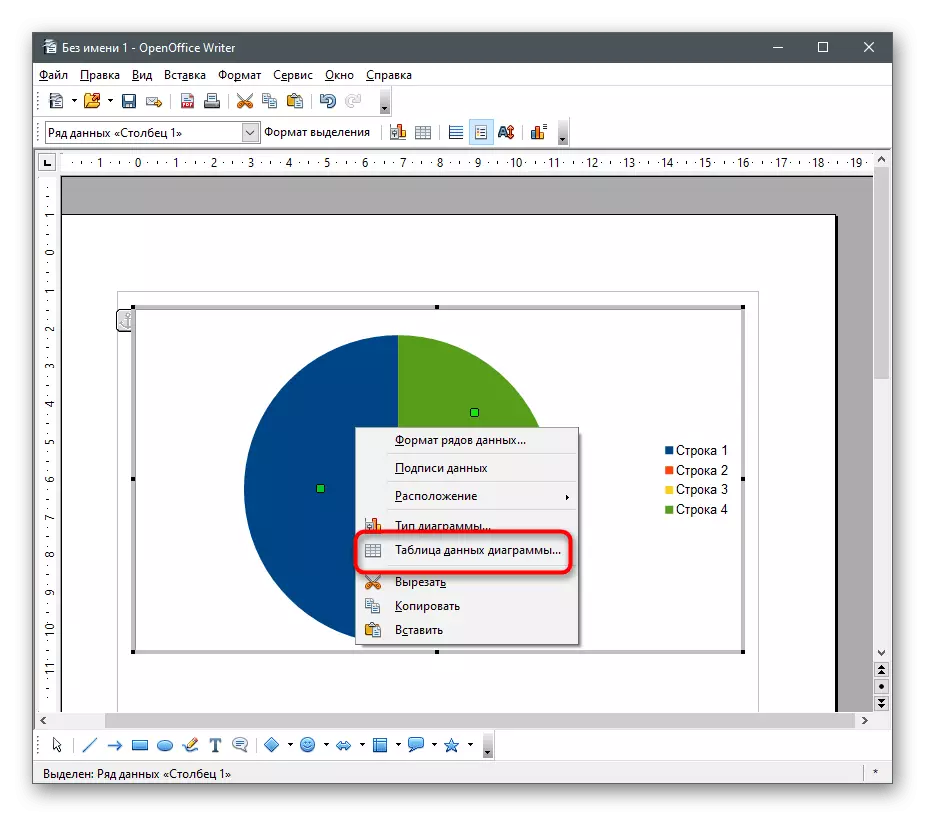


Metoda 3: Prezentace
Kruhový graf může být součástí prezentace, takže musí být vložen ve fázi střihu. To lze provést pomocí stejných programů, kde se pracuje s diapozitivy provedeny. Podle tradice, budeme analyzovat dvě možnosti: placené a bezplatné alternativy, a můžete vyzvednout vhodný pro sebe.Microsoft PowerPoint.
Produkt Microsoft PowerPoint je široce používán pro vytváření prezentací na nejrůznějších úrovní. Samozřejmě, někdy uživatelé potřebují implementovat schéma nebo jiné prvky spojené s tabulkami, takže vývojáři poskytly příslušné funkce, které mohou pomoci vyrovnat se s tímto úkolem. Podrobnosti o tom, jak vytvořit graf v tomto programu, přečtěte si článek na níže uvedeném odkazu.
Čtěte více: Vytvoření schéma v aplikaci PowerPoint

OpenOffice.org Impress.
Držitelé software OpenOffice můžete použít složku s názvem Impress, který je nejen ideální pro práci s prezentacemi, ale také umožňuje vložit diagram v nich, včetně kruhového jeden.
- Spusťte program a v nabídce Start, vyberte možnost „obchodní úpravou“.
- Vytvořte prázdnou prezentaci, používat šablony připraven vývojáři nebo importovat existující projekt.
- Vyberte snímek dopředu, kam chcete vložit kruhový graf a otevřete položku menu „Vložit“.
- V něm najdete položku "Diagram" a klepněte levým tlačítkem myši.
- Schéma se automaticky přidá do aktuálního snímku a můžete ji přesunout nebo změnit pomocí transformačních bodů podél okrajů.
- Dosud nemá diagram žádný rozsah dat, takže nevykazuje užitečné informace. Chcete-li tuto situaci opravit, klikněte na IT PCM a z kontextového menu vyberte "Tabulka datový graf".
- Vyplňte formulář podle vašich požadavků, vzhledem k tomu, že řádky a póly mohou být přidány nebo odstraněny pomocí vložených nástrojů.
- Dosud je graf je sloupcový, takže musíte jít na změnu ve svém typu.
- V novém okně vyberte možnost "Circular" a seznámíte se s dostupnými odrůdami.
- Nyní vidíte, že kruhový diagram je správně zkompilován a správně zobrazí informace uvedené v tabulce.
- Nezapomeňte uložit změny v projektu před odjezdem.


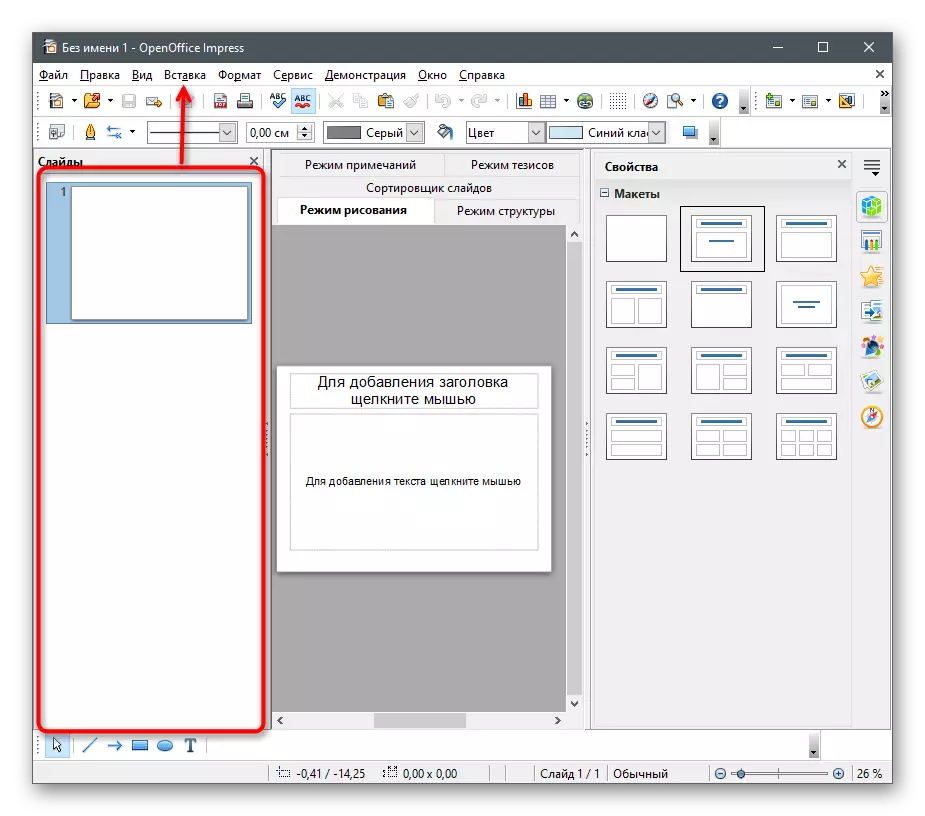








Metoda 4: Online služby
Online služby jsou stejná řešení pro práci s tabulkami, ale přímo v prohlížeči, bez nutnosti načíst další software.Google tabulky
Tabulky Google jsou bezplatný nástroj od známé společnosti, která vám umožní spravovat vaše projekty v síti a ušetřit je do cloudu. Tato služba poskytuje funkci pro vytvoření kruhového grafu, a můžete ji použít takto:
Jděte do služby Google Stoly online
- Stiskněte výše uvedený řádek a přihlaste se k účtu Google, abyste mohli pracovat s tabulkami. Pokud nemáte profil, strávíte pár minut od mého času, abyste jej vytvořili, přečtete pokyny k níže uvedenému odkazu.
Excel Online.
Microsoft dělal lehké online verze svých populárních programů a umožňuje je používat je zdarma přímo v prohlížeči. Proto navrhujeme zkusit Excel online, abyste zjistili, co se liší odlišná služba odlišná od předchozího a jak vytvořit kruhový diagram v něm.
Přejít na aplikaci Excel Online Service online
- Použijte výše uvedený odkaz, vytvořte účet pro Microsoft nebo se přihlaste do stávajícího.
- Po stažení Office vyberte možnost "Nová prázdná kniha".
- Na prázdném listu vyplňte buňky pro tabulku, kolem které bude kruhový graf postaven.
- Zvýrazněte rozsah dat a klepněte na tlačítko Vložit.
- Použijte malé miniatury, abyste našli kruhový diagram mezi nimi a přidejte jej do listu.
- Nastavte název pro IT a změňte další parametry v závislosti na osobních potřebách.